Πώς να βάλετε το σωστό χρόνο τηλεφώνου. Αλλαγή ημερομηνίας σε συσκευές με το λειτουργικό σύστημα Android
Το ερώτημα είναι πώς να αλλάξετε την ημερομηνία στο Android, συνήθως λυθεί γρήγορα μέσω των ρυθμίσεων, αλλά μερικές φορές εγκαταστήσετε σωστή στιγμή Δεν είναι δυνατή η πρώτη φορά: η τιμή χτυπήθηκε συνεχώς ή εμφανίζεται εσφαλμένα στο tablet ή το τηλέφωνο.
Δεν έχει σημασία ποια έκδοση του Android και με την οποία το κέλυφος είναι εγκατεστημένο στο tablet ή στο τηλέφωνο για να ρυθμίσει την ημερομηνία και την ώρα που μπορείτε να κάνετε μία από έναν αλγόριθμο.
- Ανοίξτε το κύριο μενού Android. Πηγαίνετε στις "Ρυθμίσεις".
- Πηγαίνετε στην ενότητα "Ημερομηνία και ώρα".
- Δώστε προσοχή στις παραμέτρους αυτόματου συντονισμού. Εάν η ημερομηνία και η ώρα προσδιορίζονται μέσω του δικτύου, αλλά βλέπετε Λάθος τιμές, Συνδεθείτε στο Internet, απενεργοποιήστε την επιλογή αυτόματου συντονισμού επιλέγοντας "απενεργοποίηση" και, στη συνέχεια, ενεργοποιήστε την ξανά.
Εάν, μετά την ενημέρωση, ο χρόνος εξακολουθεί να εμφανίζεται λανθασμένα, απενεργοποιήστε το αυτόματο συντονισμό, αφαιρώντας τα πλαίσια ελέγχου χρησιμοποιώντας τα δεδομένα δικτύου και ρυθμίστε τις τιμές χειροκίνητα. Τα σχετικά αντικείμενα θα γίνουν διαθέσιμα για αλλαγές αμέσως μετά την απενεργοποίηση Αυτόματη ρύθμιση.
Για να ρυθμίσετε την ημερομηνία και την ώρα, με τη σειρά του, ανοίξτε τα στοιχεία του ίδιου ονόματος. Μετακινώντας τα ψηφία πάνω και κάτω, αλλάξτε Ορισμός τιμήςΚαι στη συνέχεια κάντε κλικ στο "Τέλος" για να αποθηκεύσετε. 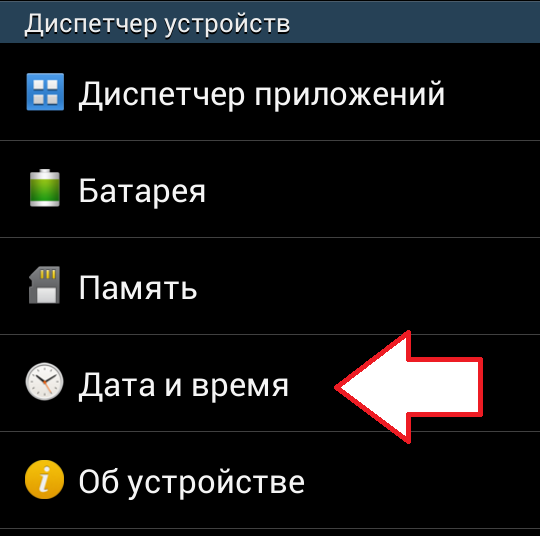
Ομοίως διαμορφωμένη ζώνη ώρας. Μπορείτε να ενεργοποιήσετε τον ορισμό του δικτύου ή με το χέρι. Επιπλέον, μπορείτε να διαμορφώσετε τη μορφή προβολής ημερομηνίας και ώρας στο tablet ή το τηλέφωνο. Ο χρόνος μπορεί να εμφανιστεί σε μορφή 12 ωρών ή 24 ωρών και την ημερομηνία με διαφορετικές παραγγελίες ημερομηνίας, μήνα και έτος.
Γιατί ο χρόνος χτυπάει;
Συνήθως, ο χρόνος στο Android έχει ρυθμιστεί αυτόματα μετά την εγκατάσταση της κάρτας SIM και ενεργοποιεί τη συσκευή. Αλλά γιατί χτυπάει περιοδικά σε ένα tablet ή ένα τηλέφωνο εάν υπάρχουν αρκετά εργαλεία σε ένα σύστημα για συνεχή επαλήθευση και διατηρήστε τη σωστή τιμή; Δεν υπάρχουν μπαταρίες CMOS στο τηλέφωνο, το οποίο είναι υπεύθυνο για τη διατήρηση της σωστής ημερομηνίας και του χρόνου στον υπολογιστή. Επομένως, οι λόγοι μπορεί να είναι δύο:
- Χρησιμοποιώντας αυτόματη ρύθμιση.
- Η διαφορά μεταξύ της ζώνης ώρας του χειριστή από τη ζώνη ώρας στο tablet ή το τηλέφωνο.
Πώς να απενεργοποιήσετε το Android Αυτόματο ορισμό Οι ημερομηνίες και ο χρόνος στο δίκτυο, δήλωσε παραπάνω. Αλλά αν μετά από αυτούς τους χειρισμούς, ο χρόνος εξακολουθεί να χτυπηθεί κάτω, προσπαθήστε να εφαρμόσετε τον ακόλουθο αλγόριθμο:
- Απενεργοποιήστε τη συσκευή, αφαιρέστε την κάρτα SIM.
- Ενεργοποιήστε τη συσκευή, μεταβείτε στις ρυθμίσεις. Ανοίξτε την ενότητα "Ημερομηνία και ώρα", απενεργοποιήστε τον αυτόματο ορισμό της ζώνης ώρας.
- Ορίστε τη σωστή ζώνη ώρας, εφαρμόστε τις αλλαγές.
- Απενεργοποιήστε το τηλέφωνο, τοποθετήστε την κάρτα SIM.
Εάν αποτύχετε να αλλάξετε τόσα πολλά και εξακολουθούν να εμφανίζονται λανθασμένες τιμές στην οθόνη, δοκιμάστε να επαναφέρετε τις ρυθμίσεις στην κατάσταση της εργοστασιακής κατάστασης. Η διαδικασία θα είναι παρόμοια, μόνο αφού η αφαίρεση της SIM πρέπει πρώτα να επαναφέρει τις ρυθμίσεις και μόνο στη συνέχεια να ρυθμίσετε χειροκίνητα τη ζώνη ώρας. 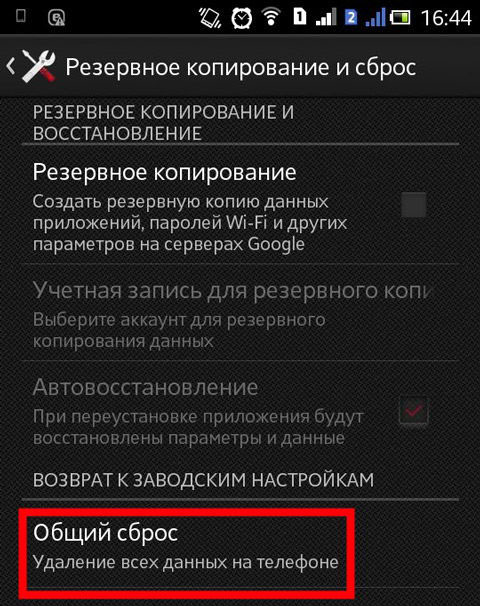
Μπορείτε να μεταφέρετε πίσω στην κατάσταση του εργοστασίου στην ενότητα "Επαναφορά και επαναφορά". Προσέξτε: Όταν επαναφέρετε από τη μνήμη του τηλεφώνου, όλα τα δεδομένα χρήστη θα διαγραφούν. Ως εκ τούτου, πρέπει να προετοιμαστεί αντιγράφων ασφαλείας Επαφές και σημαντικά αρχεία. Εάν αυτή η μέθοδος δεν βοηθήσει, εγκαταστήστε μια εφαρμογή τρίτου μέρους για συγχρονισμό χρόνου - για παράδειγμα, ένα πρόγραμμα, ClustSync.
Οι αρχάριοι χρήστες των συσκευών Android αντιμετωπίζουν πολλές δυσκολίες ακόμη και με στοιχειώδεις ενέργειες. Ωστόσο, δεν πρέπει να ανησυχείτε - μερικές μέρες Ενεργή χρήση Και το smartphone θα γίνει αξιόπιστος σύντροφος και βοηθός σας στις καθημερινές υποθέσεις. Ένα από τα τρέχοντα προβλήματα είναι η εγκατάσταση της ημερομηνίας της κινητής συσκευής. Αξιοποιώντας τις ακόλουθες προτροπές, μπορείτε να διαμορφώσετε την ημερομηνία και την ώρα στο Android σε λεπτά.
Ρύθμιση διαδικασίας
Οι περισσότερες παραμέτρους για κινητά μπορούν να ρυθμιστούν στην παράγραφο "Ρυθμίσεις", η οποία βρίσκεται στο master μενού του smartphone. Κάντε κλικ στο κουμπί "Μενού" (για κάθε συσκευή είναι δική του, πιο συχνά βρίσκεται ανάμεσα στα κουμπιά αφής στο κάτω μέρος της οθόνης).
Μια ποικιλία εικονιδίων θα εμφανιστεί στην οθόνη, θα βρείτε τις "ρυθμίσεις" μεταξύ τους, οι οποίες παρουσιάζονται με τη μορφή ενός εργαλείου και κάντε κλικ στο εικονόγραμμα.
Το μενού μπορεί επίσης να διαφέρει. Μεταξύ όλων των παραμέτρων, βρείτε το στοιχείο που ονομάζεται "ημερομηνία και ώρα" και κάντε κλικ στο εικονίδιο. Ίσως να είναι κρυμμένο σε ένα άλλο τμήμα (για παράδειγμα, "τηλέφωνο", "βασικές ρυθμίσεις" κ.λπ.).
Ορίστε τον αριθμό, το μήνα και το έτος. Στήνω ακριβής ώρα. Μπορείτε επίσης να αλλάξετε τη μορφή της οθόνης του. Αποθηκεύστε τις αλλαγές.
Πιθανά σφάλματα και την εξάλειψή τους
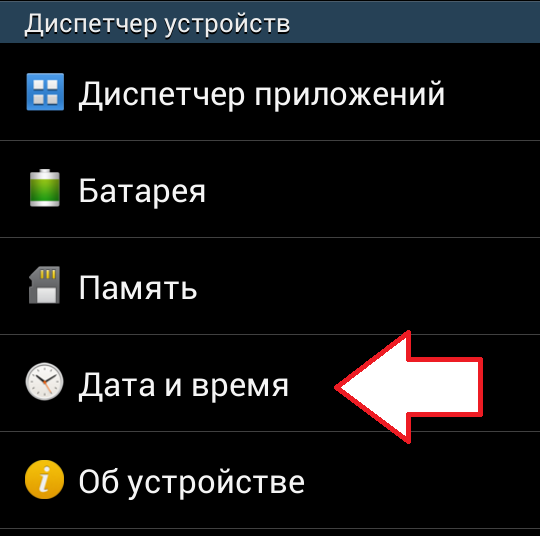 Η διαδικασία αλλαγής της ημερομηνίας και του χρόνου είναι αρκετά απλή, αλλά λόγω των αποτυχιών στο σύστημα μπορεί να υπάρχουν διάφορα σφάλματα. Ο χρήστης μπορεί να εκπλαγεί από την εμφάνιση μιας επιγραφής στην οθόνη, η οποία δηλώνει ότι εμφανίστηκε ένα σφάλμα και οι αλλαγές δεν αποθηκεύονται.
Η διαδικασία αλλαγής της ημερομηνίας και του χρόνου είναι αρκετά απλή, αλλά λόγω των αποτυχιών στο σύστημα μπορεί να υπάρχουν διάφορα σφάλματα. Ο χρήστης μπορεί να εκπλαγεί από την εμφάνιση μιας επιγραφής στην οθόνη, η οποία δηλώνει ότι εμφανίστηκε ένα σφάλμα και οι αλλαγές δεν αποθηκεύονται.
Τρόποι επίλυσης του προβλήματος:
- Επαναφορά ρυθμίσεων συσκευής.
- Προσφυγή στο Κέντρο Εξυπηρέτησης, εάν η πρώτη επιλογή αποδείχθηκε αναποτελεσματική.
Επιλογή 1
Είναι πιθανό ο κατασκευαστής ενός smartphone ή tablet να έχει εγκαταστήσει μια ζώνη ώρας ασυμβίβαστη με τη δική σας, έτσι ώστε το σύστημα να αποτύχει. Για να μην αντιμετωπίσετε αυτό το πρόβλημα, πρέπει να ρυθμίσετε την παράμετρο πριν εγκαταστήσετε την κάρτα SIM στη συσκευή.
- Για να εξαλείψετε το σφάλμα, αφαιρέστε την κάρτα SIM από το smartphone.
- Ανοίξτε την ενότητα "Ρυθμίσεις" στο μενού, καθώς και πριν.
- Στις ρυθμίσεις, βρείτε το στοιχείο που ονομάζεται "Επαναφορά και επαναφορά" (είναι δυνατές άλλες επιλογές, αλλά η ουσία παραμένει η ίδια).
- Χρησιμοποιήστε τη λειτουργία "Ρυθμίσεις επαναφοράς".
- Τώρα ανοίξτε την ενότητα "Ημερομηνία και ώρα", αποσυνδέστε τα στοιχεία που σχετίζονται με τη ζώνη ώρας δικτύου, την ημερομηνία και την ώρα και στη συνέχεια ρυθμίστε την επιθυμητή ζώνη ώρας.
- Τοποθετήστε την κάρτα SIM στο smartphone σας και διαμορφώστε την ημερομηνία.

Επιλογή 2.
Προορίζεται για χρήστες που δεν επιλύουν το πρόβλημα με την ημερομηνία και τη ρύθμιση του χρόνου. Επικοινωνήστε με το εξειδικευμένο προσωπικό στο κέντρο εξυπηρέτησης.
Συμβουλές για τις ρυθμίσεις ημερομηνίας και ώρας στο Κινητή συσκευή Δημιουργήστε χρήστες αρχάριων. Με την πάροδο του χρόνου, κάθε ενέργεια με τη συσκευή θα φέρεται στον αυτοματισμό και δεν πρέπει πλέον να καταφεύγετε σε οδηγίες.
Μερικές φορές ακόμη και το πολύ Απλές λειτουργίες Καλέστε τους χρήστες με μικρές δυσκολίες. Για παράδειγμα, οι ιδιοκτήτες αρχαρίων των συσκευών Android αναρωτιούνται συχνά - πώς να αλλάξουν την ημερομηνία στο Android; Το πράγμα είναι ότι αυτό δεν χρειάζεται καμία ειδική γνώση. Και αν τουλάχιστον κάποτε κρατούνται στα χέρια σας κινητό τηλέφωνοΜπορείτε πάντα να ρυθμίσετε την ώρα και την ημερομηνία στο smartphone σας. Ας δούμε πώς διαμορφώνεται η ημερομηνία και η ώρα σε κινητές συσκευές.
Πώς να αλλάξετε την ημερομηνία στο Android στη χειροκίνητη λειτουργία; Διασφαλίζουμε ότι γι 'αυτό δεν θα χρειαστείτε τα δικαιώματα της superuser, μυστηριώδεις εντολές και την πρόσβαση Μενού Μηχανικού. Το Android είναι ένα πολύ απλό λειτουργικό σύστημα, οπότε η αλλαγή ημερομηνίας πραγματοποιείται όσο το δυνατόν πιο απλή - απλά μεταβείτε στις ρυθμίσεις. Χειροκίνητη ημερομηνία εγκατάστασης και ώρα απαιτείται σε συσκευές που δεν είναι συνδεδεμένες στο δίκτυο, καθώς δεν υπάρχει απλά συγχρονισμός εδώ.
Για να αλλάξετε την ημερομηνία στο Android και ταυτόχρονα ρυθμίστε το χρόνο, πρέπει να επισκεφθείτε τις ρυθμίσεις του συστήματος. Αυτό γίνεται με δύο τρόπους:
- Μετακινούμε την επάνω κουρτίνα και κάντε κλικ στο σύμβολο του γρανάζι.
- Πηγαίνουμε στο κύριο μενού, επιλέξτε το στοιχείο "Ρυθμίσεις" (επίσης με τη μορφή ενός συμβόλου ταχυτήτων).
Στο κάτω μέρος της λίστας, θα δούμε το στοιχείο "Ημερομηνία και ώρα" - απλά δεν μπορείτε να το χάσετε.
Παρακαλείστε να σημειώσετε ότι σε κάποιο μενού Android συσκευές με τις ρυθμίσεις τροποποιημένες και χωρισμένες σε πολλές καρτέλες - η εγκατάσταση της ημερομηνίας και ο χρόνος σε αυτές τις συσκευές βρίσκεται στην καρτέλα Επιλογές.
Πηγαίνοντας σε αυτό το σημείο, θα δούμε πολλά ενδιαφέροντα πράγματα. Εάν η κάρτα SIM δεν είναι εγκατεστημένη στο smartphone ή στο tablet σας, ο αυτόματος συγχρονισμός θα είναι αδύνατος. Για να ορίσετε τη σωστή ώρα και τη σωστή ημερομηνία, πρέπει να αφαιρέσετε το πλαίσιο ελέγχου "Αυτόματη ανίχνευση του χρόνου". Μετά από αυτό, θα είναι διαθέσιμα τα στοιχεία ρύθμισης χρόνου χρόνου και τις τρέχουσες ημερομηνίες.
Στη συνέχεια, κάντε κλικ στο σημείο "Ρύθμιση ημερομηνίας", επιλέξτε τον τρέχοντα αριθμό, τον τρέχοντα μήνα και το τρέχον έτος, πατήστε το κουμπί OK - τώρα η ημερομηνία έχει οριστεί σωστά. Στο επόμενο στάδιο, ορίσαμε το χρόνο. Για να το κάνετε αυτό, πρέπει να πατήσετε για να "ρυθμίσετε την ώρα" - Εγκαταστήστε το ρολόι και τα λεπτά, κάντε κλικ στο κουμπί OK. Στη συνέχεια, πρέπει να αφαιρέσετε το πλαίσιο ελέγχου "Αυτόματη ανίχνευση της ζώνης ώρας" και επιλέξτε τη ζώνη ώρας σας χειροκίνητα. Αν το κάνει ο χρόνος, ρυθμίστε το.
Το πρόβλημα με τις ζώνες ώρας συχνά παρέχει πολλές ταλαιπωρίες για τους οικιακούς χρήστες - στη χώρα μας, στη συνέχεια ακυρώστε τη μετάβαση στο χειμώνα / θερινή ώρα, τότε παίζονται με τον αριθμό των ζωνών χρόνου. Ως αποτέλεσμα, τα προβλήματα με την εγκατάσταση του σωστού χρόνου παρατηρούνται σε smartphones και υπολογιστές.
Στη συνέχεια, μπορείτε να επιλέξετε μια μορφή οθόνης χρόνου - μπορεί να είναι μια μορφή 12 ωρών ή 24 ωρών. Βάζοντας ένα τσιμπούρι, επιλέγετε μια μορφή οθόνης 24 ωρών και αφαιρώντας το Tick θα μετακινηθείτε σε μορφή 12 ωρών. Παρακάτω επιλέξτε τη μορφή οθόνης ημερομηνίας - σε Ρυθμίσεις Android Υπάρχουν διάφοροι τρόποι για να δείξετε την τρέχουσα ημερομηνία, που χαρακτηρίζεται από τη θέση του έτους, του μήνα και τον αριθμό.
Εάν δεν γνωρίζετε τι να επιλέξετε, σταματήστε στην επιλογή "Τοπική", αυτή η μορφή συνεπάγεται την οθόνη ημερομηνίας στην επόμενη ακολουθία - τον αριθμό, το μήνα, το έτος (η μορφή που υιοθετείται στη Ρωσία).

Πώς να αλλάξετε την ημερομηνία στο Android σε αυτόματη λειτουργία; Αυτή η πράξη συνεπάγεται ότι οι πληροφορίες τρέχουσας ημερομηνίας θα κλείσουν από Δίκτυο κινητής τηλεφωνίας - Υπάρχει συνεχής χρόνος και η σωστή ημερομηνία μεταδίδεται συνεχώς. Η αυτόματη ρύθμιση θα λειτουργήσει μόνο εάν η συσκευή είναι εγκατεστημένη στη συσκευή. Μόλις το smartphone ή το tablet είναι εγγεγραμμένο Κυτταρικό δίκτυοΑπό αυτό θα διαβαστεί τα απαραίτητα δεδομένα.
Για να ενεργοποιήσετε την αυτόματη ρύθμιση της ημερομηνίας, πρέπει να εγκαταστήσετε το πλαίσιο ελέγχου "Αυτόματο προσδιορισμό του χρόνου" - ταυτόχρονα, τα στοιχεία "Ρύθμιση" και "Ρύθμιση χρόνου" θα είναι απρόσιτες. Εάν το δίκτυο ορίζει εσφαλμένα τη ζώνη ώρας (ή η συσκευή σας δεν γνωρίζει σχετικά με τα προβλήματα με τις ζώνες ώρας και το καλοκαίρι / χειμερινή ώρα στη χώρα μας), αφαιρέστε το πλαίσιο ελέγχου "Αυτόματη ανίχνευση ζώνης ώρας" και επιλέξτε τον εαυτό σας.
Δεξιά ζώνη ώρας για το χρόνο της Μόσχας - Μόσχα GMT ζώνη ώρας +03: 00. Επιλέξτε την κατάλληλη τιμή για την περιοχή σας στην αναπτυσσόμενη λίστα.

Τώρα ξέρετε πώς να αλλάξετε την ημερομηνία στο Android - για αυτό πρέπει να επισκεφθείτε τις ρυθμίσεις του συστήματος και να επωφεληθείτε από το στοιχείο "Ημερομηνία και ώρα". Η ρύθμιση δεδομένων πραγματοποιείται στο Android στο εγχειρίδιο ή Αυτόματοι τρόποι. Εάν θέλετε να πάρετε την πιο ακριβή χρόνο, θα πρέπει να επιλέξετε έναν αυτόματο ορισμό. Αλλά τι να κάνετε εάν η ακρίβεια του κινητού δικτύου δεν είναι αρκετή ή η συσκευή σας δεν ξέρει πώς να επικοινωνεί με τα δίκτυα κινητής τηλεφωνίας;
Για να λάβετε τα ακριβή δεδομένα σχετικά με την τρέχουσα ώρα και την τρέχουσα ημερομηνία, πρέπει να χρησιμοποιήσετε Εφαρμογές τρίτων. Η πιο ισχυρή εφαρμογή για αυτόματη συγχρονισμό χρόνου είναι το ρολόι από τον προγραμματιστή Sergey Baranov. Παρά τα περισσότερα από τα μέτρια μεγέθη, η χρησιμότητα έχει αξιοπρεπή λειτουργικότητα. Εδώ θα βρούμε:
- Αυτόματη εγκατάσταση χρόνου με τα ριζικά δικαιώματα.
- Αυτόματη ρύθμιση χρόνου χωρίς ρίζα δικαιώματα.
- Λειτουργία υψηλής ακρίβειας.
- Server Server για συγχρονισμό χρόνου.
- Εγκατάσταση του διαστήματος ερωτήματος ακριβή ώρα.
- Λειτουργία εξοικονόμησης μπαταρίας.
- Λεπτομερή στατιστικά στοιχεία ·
- Η βάση των ζώων χρόνου (θα είναι χρήσιμη για παλιά smartphones).
- Αυτόματο ορισμό χρονοδιαγράμματος.
- Η λειτουργία της ενημέρωσης των δεδομένων συστήματος ζώνης συστήματος.
Εγκαταστήστε την εφαρμογή και λάβετε την ακριβή ώρα στο ρολόι σας. Δεν θα χρειαστεί να φροντίσετε την εγκατάσταση της ημερομηνίας της ημερομηνίας, αν προχωρήσει με κάποιο τρόπο.
Η λειτουργία της ενημέρωσης των δεδομένων συστήματος σχετικά με τις ζώνες ώρας θα είναι χρήσιμη για πολλούς ρώσους χρήστες, τα smartphones και τα δισκία των οποίων δεν γνωρίζουν την απουσία της αλλαγής του καλοκαιριού / χειμώνα και τις αλλαγές στις ζώνες ώρας. Αληθινά δικαιώματα των ριζών απαιτούνται για τη λειτουργία αυτού του χαρακτηριστικού.
Πώς να αλλάξετε την ημερομηνία στο Android; Παρά μια πολύ απλή διεπαφή λειτουργικό σύστημαΠολλοί χρήστες δεν μπορούν να λύσουν τα πρότυπα προβλήματα συστήματος: Ρύθμιση της ημερομηνίας, κωδικοποίησης κειμένου, σφάλματα σε εφαρμογές και άλλα.
Λόγω του λανθασμένου καθορισμένου αριθμού, ενδέχεται να προκύψουν τα ακόλουθα συνοδευτικά προβλήματα:
- Ο χρήστης δεν μπορεί να συνδεθεί στο κατάστημα εφαρμογών.
- Η εγκατάσταση προγραμμάτων είναι αδύνατη λόγω της αποτυχίας ημερομηνίας.
- Προβλήματα κατά την παραλαβή κλήσεων και μηνυμάτων.
Εάν αποκαλύψατε ένα ή περισσότερα από τα παραπάνω προβλήματα στη συσκευή σας, αυτό σημαίνει ότι η ρύθμιση ώρας έχει συμβεί στο σύστημα.
Παρεμπιπτόντως, μπορεί να σας ενδιαφέρει άρθρα:
- Γιατί η αγορά παιχνιδιού δεν λειτουργεί (Αγορά παιχνιδιού) - 12 τρόποι για την επίλυση του προβλήματος
- Πώς να επαναφέρετε τα διαγραμμένα αρχεία στο Android - αξιόπιστους τρόπους
Τυπική ρύθμιση μεθόδου
Κατά κανόνα, ο αριθμός σε όλες τις συσκευές Android καθορίζεται αυτόματα μέσω του Internet. . Επίσης, ο χρήστης μπορεί να ρυθμίσει την ημέρα και τον χρόνο χειροκίνητα.
Εάν εμφανιστεί μια αποτυχία στο τηλέφωνο, πρώτα πρέπει να προσπαθήσετε να το αλλάξετε με έναν τυποποιημένο τρόπο. Ακολουθήστε τις οδηγίες:
- Ενεργοποιήστε το μενού της συσκευής χρησιμοποιώντας το κλειδί που καθορίζεται στο σχήμα.
- Βρείτε το εικονίδιο για να ανοίξετε το μενού ρυθμίσεων και κάντε κλικ σε αυτό.
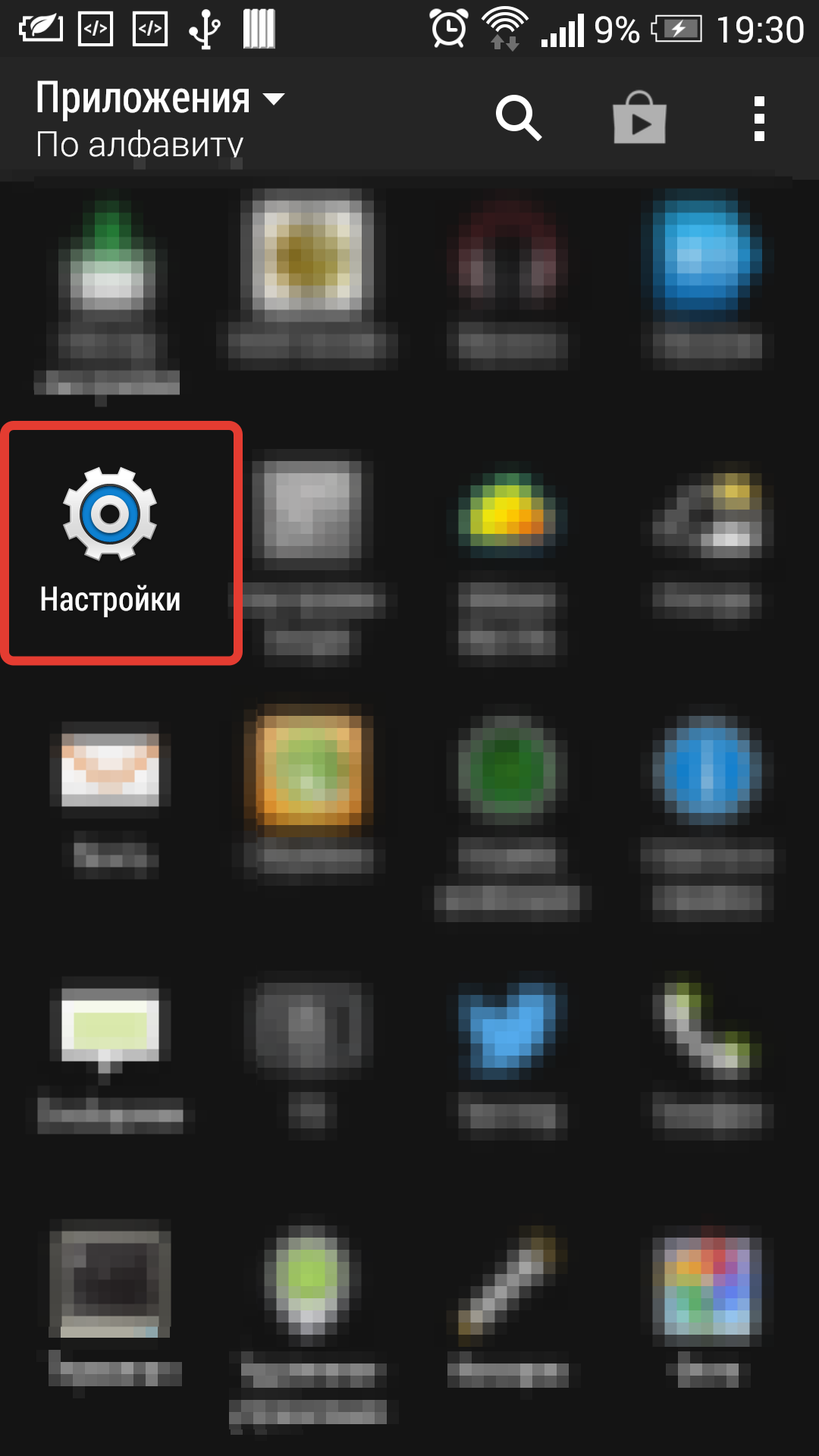
- Βρείτε την ημερομηνία και το χρονικό σημείο.
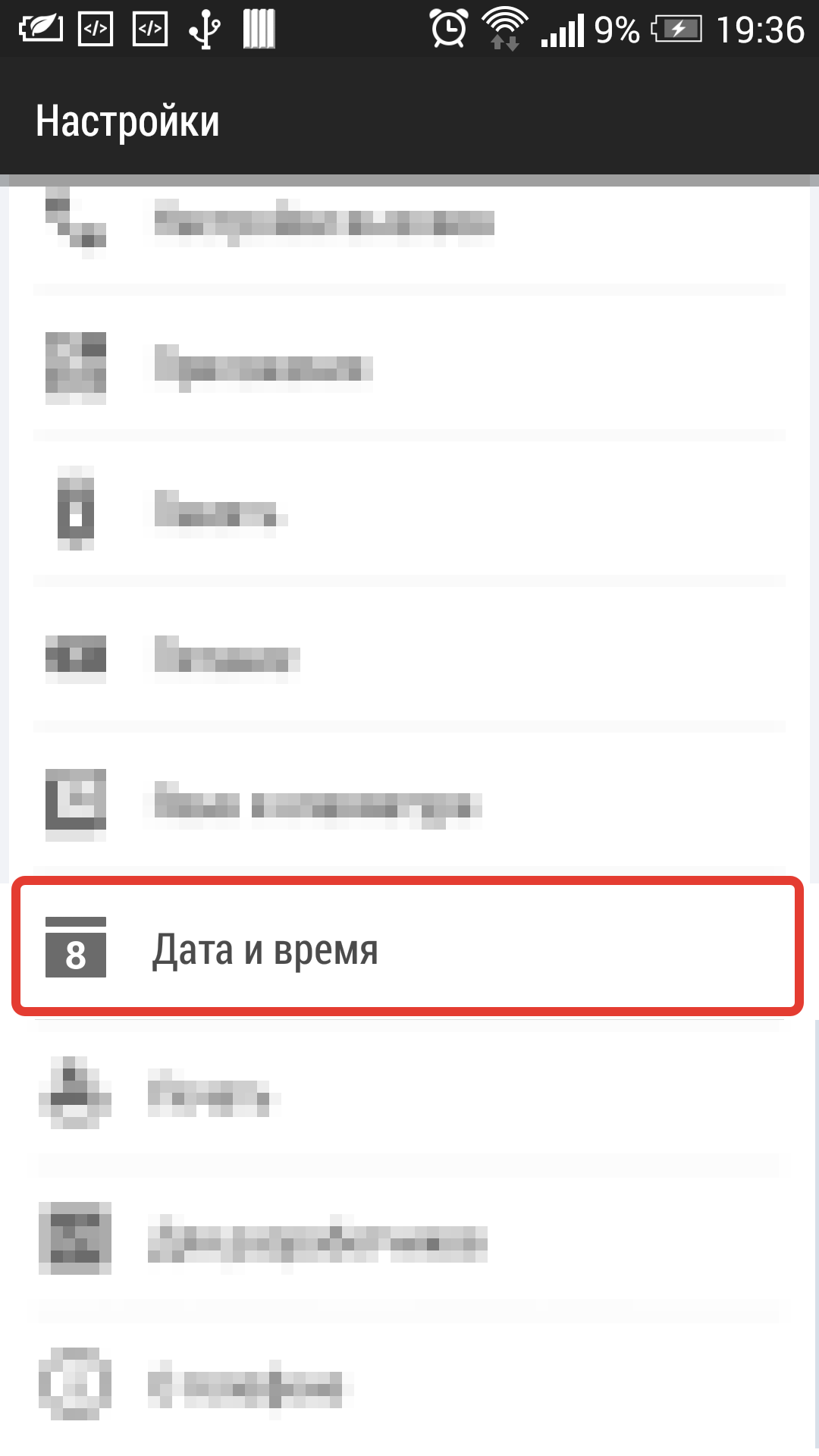
Θυμάμαι! Εμφάνιση Όλα τα εικονίδια και το μενού Smartphone ενδέχεται να διαφέρουν λόγω Διαφορετικές εκδόσεις λειτουργικό σύστημα ή εγκατεστημένα προγράμματα Για εγγραφή και αλλαγή του τύπου των εικονιδίων.
- Τώρα στο παράθυρο που ανοίγει, πρέπει να αλλάξετε τις παραμέτρους του σήμερα. Επίσης στο παράθυρο, μπορείτε να ορίσετε χρόνο αυτόματης ρύθμισης και ζώνης ώρας, ορίστε μια βολική μορφή οθόνης χρήστη.
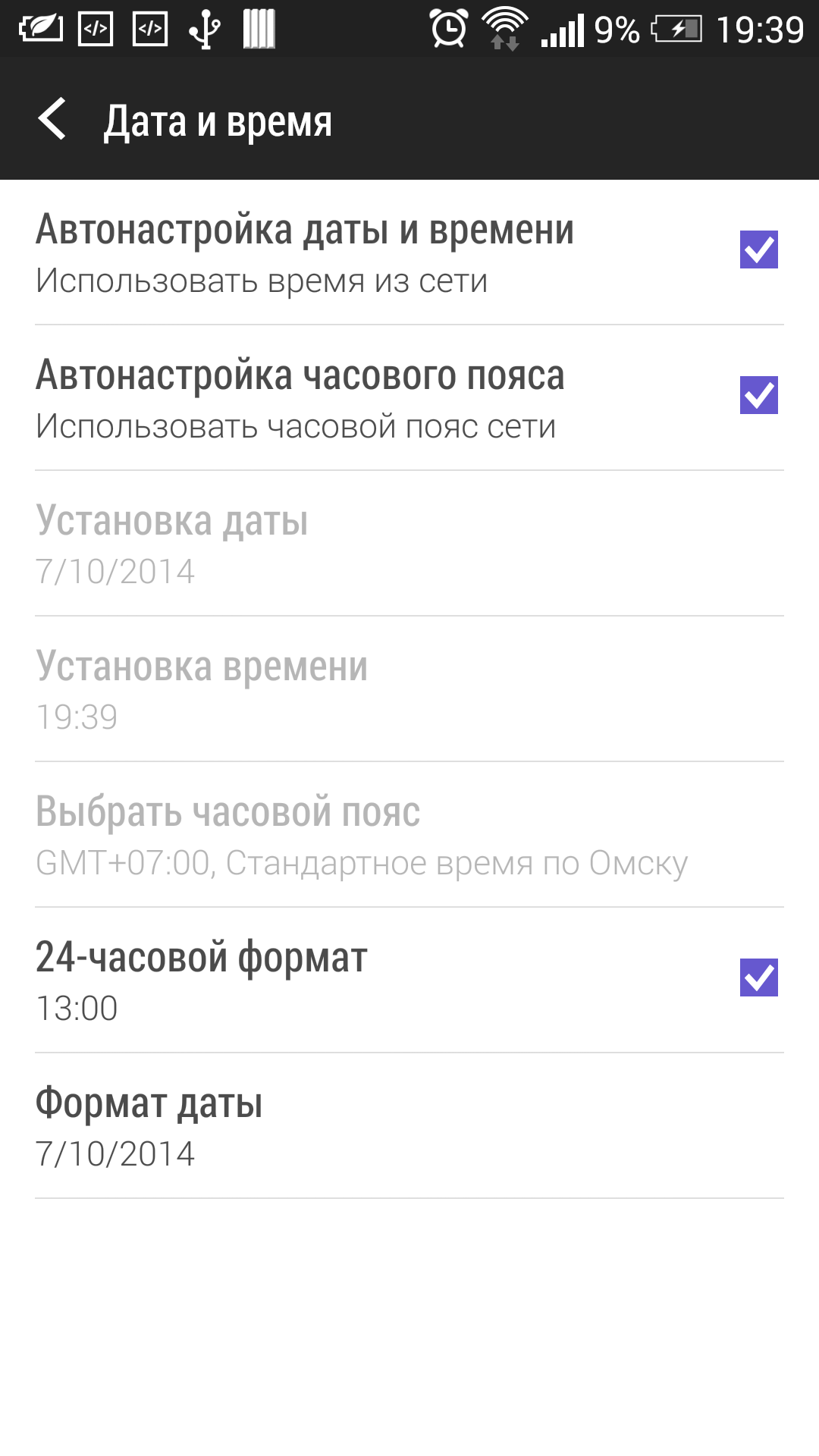
- Αλλάξτε το χρόνο και τον αριθμό χειροκίνητα ή συνδεθείτε στο Internet και να το κάνετε αυτόματα.
Έτσι, μπορείτε να αλλάξετε τις παραμέτρους της ημερομηνίας με τον πρότυπο τρόπο. Ωστόσο, αρκετά συχνά, οι χρήστες αντιμετωπίζουν προβλήματα αποθήκευσης ρυθμίσεων: εμφανίζεται με το επόμενο μήνυμα χαρακτήρων "Το σφάλμα ρυθμίσεων ημερομηνίας εμφανίστηκε."
Αυτό το σφάλμα εμφανίζεται κάθε φορά που μια προσπάθεια αλλαγής των παραμέτρων. Σκεφτείτε λεπτομερέστερα πώς να λύσετε αυτό το πρόβλημα.
Εάν εμφανίστηκε το σφάλμα ρυθμίσεων ημερομηνίας
Μετά από αποτυχίες στο τηλέφωνο, η ημερομηνία μπορεί να πάρει την άποψη "3f.3f.ff". Αυτή η καταχώρηση Αυτό σημαίνει ότι δεν υπάρχει εγγραφή χρονοδιακόπτη στο RAM. Ένας από τους τρόπους επίλυσης του προβλήματος:
- Κάθε φορά που προσπαθεί να αλλάξει την ημερομηνία, επιστρέφει στο τελευταίο μυαλό. Προσπαθήστε να λύσετε την αποτυχία μπορεί να είναι χειροκίνητα ή Χρησιμοποιώντας δικαιώματα superuser . Για να προσπαθήσετε να λύσετε το σφάλμα χειροκίνητα, αφαιρέστε την κάρτα SIM από το τηλέφωνο.
Στις περισσότερες περιπτώσεις, προκύπτει μια σύγκρουση απόγευμα ημερομηνιών: αυτή που είναι εγκατεστημένη στη συσκευή και αυτή που εγκατέλειψε ο χειριστής Κινητές επικοινωνίες Στις ρυθμίσεις κάρτας SIM. Μετά την ανάκτηση της κάρτας SIM, ενεργοποιήστε ξανά το τηλέφωνο. - Μεταβείτε στις ρυθμίσεις και αλλάξτε ξανά τη ζώνη ώρας και στη συνέχεια εγκαταστήστε ξανά την κάρτα SIM ξανά.
- Επανεκκινήστε το τηλέφωνο και ελέγξτε την οθόνη ημερομηνίας και ώρας.
Εάν ο αριθμός δεν εμφανίζεται ακόμα όχι όπως πρέπει, μπορεί να έχει συμβεί στη μονάδα δίσκου Λογισμικό Συσκευές.
Για τη δημιουργία Σωστή εργασία Τα συστήματα πρέπει να κάνουν σκληρά Επαναφορά. συσκευές:
Η επαναφορά των ρυθμίσεων στο εργοστάσιο βοηθά στην επίλυση πολλών Προβλήματα λογισμικού Συσκευές, ειδικότερα και εμφανίζουν την ημερομηνία. Ακολουθήστε τις οδηγίες που θέλετε να κάνετε Σκληρή επαναφορά. Τηλέφωνο ή tablet:
- Μεταβείτε στις ρυθμίσεις του τηλεφώνου.
- Βρείτε το σημείο αποκατάστασης, επαναφέρετε και Αποθεματικό αντίγραφο αρχεία, όπως φαίνεται στο σχήμα.
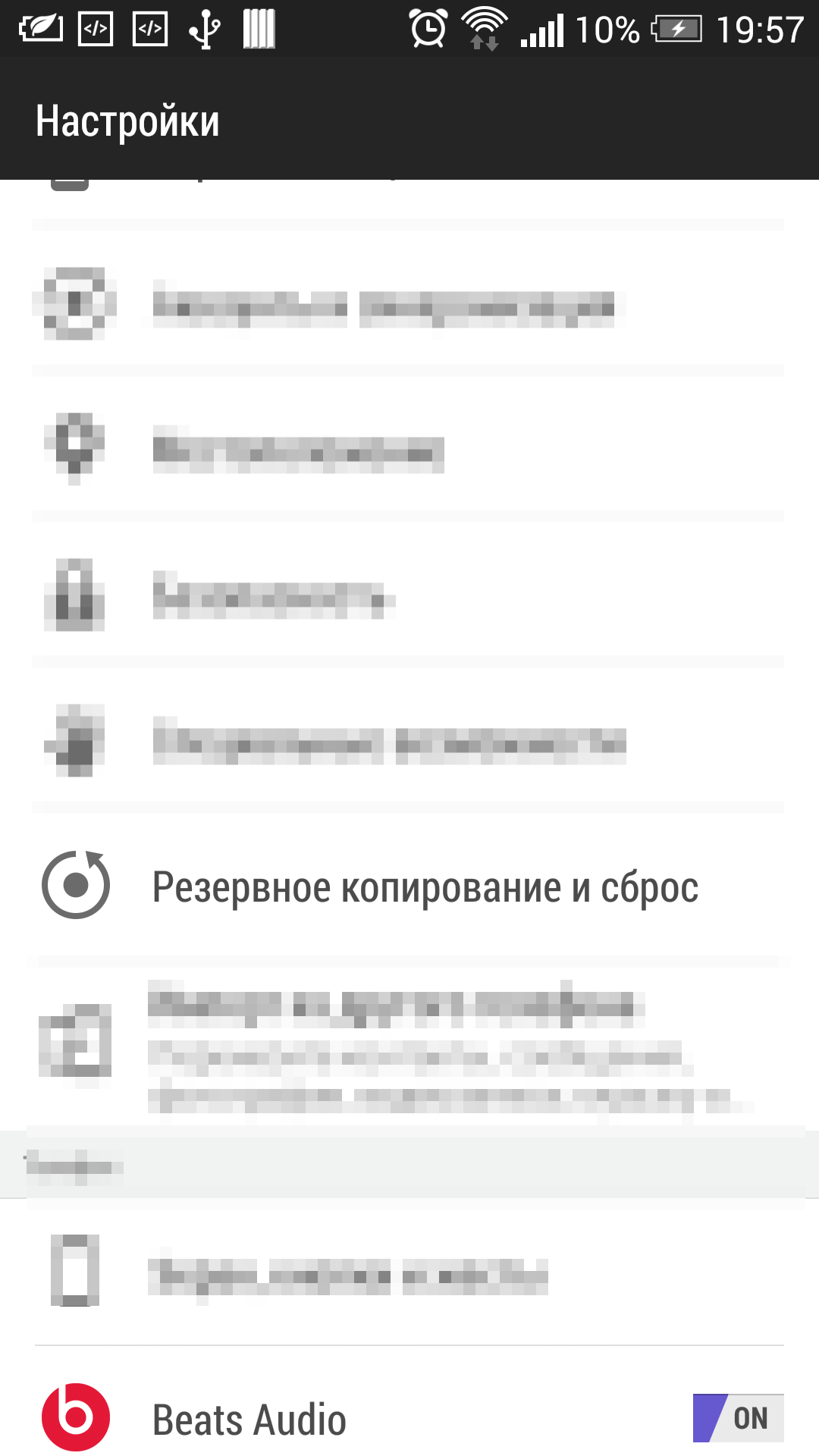
- Ανοίξτε το στοιχείο μενού και επαναφέρετε τις ρυθμίσεις του τηλεφώνου στο εργοστάσιο. Τα παντα Εγκατεστημένες εφαρμογές Και τα θέματα θα διαγραφούν. Το τηλέφωνο θα επανεκκινήσει, θα χρειαστεί να κρατήσετε Βασική ρύθμισηΌπως κατά την πρώτη ένταξη.
